- Софтвер који троши ресурсе може повећати температуру процесора и претворити кућиште рачунара у штедњак.
- Постоји гомила софтверских решења која вам могу помоћи да промените брзину вентилатора без значајних напора.
- Можете да користите решење независног произвођача за Брзина вентилатора процесора контролу и постаће неизоставни део вашег свакодневног тока посла.
- Такође, у БИОС-у постоји скривена поставка вентилатора, па обавезно проверите опције брзине вентилатора. Читајте даље да бисте видели тачне кораке.

Овај софтвер ће поправити уобичајене грешке на рачунару, заштитити вас од губитка датотека, малвера, квара хардвера и оптимизирати ваш рачунар за максималне перформансе. Решите проблеме са рачунаром и уклоните вирусе сада у 3 једноставна корака:
- Преузмите алатку за поправку рачунара Ресторо који долази са патентираним технологијама (патент доступан овде).
- Кликните Покрените скенирање да бисте пронашли проблеме са Виндовсом који би могли да узрокују проблеме са рачунаром.
- Кликните Поправи све да бисте решили проблеме који утичу на сигурност и перформансе рачунара
- Ресторо је преузео 0 читаоци овог месеца.
Сарадња софтвера и хардвера је оно што чини ваш систем исправним. Узмимо Процесори као пример - битан део конфигурације рачунара, мали, али изузетно чврст.
Међутим, ако је изложен абнормалним температурама током дужег периода (играчи, гледамо вас), ЦПУ може пропасти.
Постоје различити начини да се то избегне (додатни вентилатори за хлађење је вероватно најбољи од њих), а данас ћемо вам показати један који је прилично важан - како повећати брзину вентилатора ЦПУ.
Ово је прва линија одбране, и иако ваша матична плоча контролише брзину вентилатора процесора, понекад је најбоље да томе сами тежите.
Ако нисте навикли да мењате брзину вентилатора ЦПУ-а Виндовс 10, обавезно проверите кораке у наставку.
Како могу да контролишем брзину вентилатора процесора у оперативном систему Виндовс 10?
- Користите независна решења за контролу вентилатора
- У БИОС-у потражите опције брзине вентилатора
1. Користите независна решења за контролу вентилатора
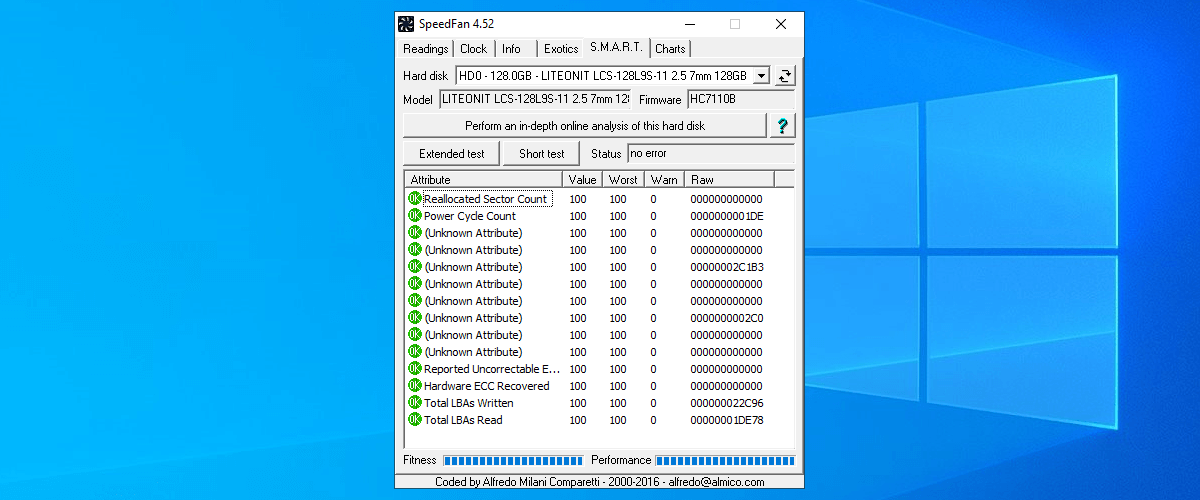
- ПреузимањеСпеедФан за Виндовс 10.
- Требали бисте видети Процесори и ГПУ вентилатори у левом панелу.
- Тамо можете одабрати проценат брзине вентилатора (100% је пун гас). На десној страни требали бисте појединачно да видите тренутне температуре ЦПУ језгара.
- Регулишите брзину како желите ручно или можете аутоматизовати СпеедФан да бисте повећали РПМ (обртаја у минути) када температуре пређу прихватљиве вредности.
Већину времена брзину вентилатора процесора контролишу уграђени ресурси. Међутим, ако желите да узмете ствари у своје руке, не постоји ништа тако погодно као СпеедФан.
Постоје неки услови које ћете морати да испуните да бисте их користили, а конфигурисање није баш шетња парк, али чим га се дочепате, СпеедФан ће постати неизоставни део ваше свакодневице Процес рада.
Услови које смо поменули разматрају подршку матичне плоче за контролу вентилатора. Међутим, то је упитно само ако одлучите да додате додатне вентилаторе за хлађење.
Што се тиче ЦПУ-а и ГПУ фанови, требали бисте моћи да их контролишете без икаквих проблема. Преносни рачунари су изузетак и СпеедФан неће бити од користи за преносне рачунаре, осим за надзор.
Брзина процесора никада не би требало да пређе 70 степени Целзијуса, а око 60 степени је прихватљиво ограничење за дужи временски период.
Покрените скенирање система да бисте открили потенцијалне грешке

Преузмите Ресторо
Алат за поправак рачунара

Кликните Покрените скенирање да бисте пронашли проблеме са Виндовсом.

Кликните Поправи све да реши проблеме са патентираним технологијама.
Покрените скенирање рачунара помоћу алатке за обнављање система Ресторо да бисте пронашли грешке које узрокују сигурносне проблеме и успоравање. По завршетку скенирања, поступак поправке ће оштећене датотеке заменити новим Виндовс датотекама и компонентама.
То значи да ћете бити најсигурнији на око 50 степени, због чега постоји ризик од критичне штете прегревање је прилично низак.
Ако се ваш лаптоп прегрева у оперативном систему Виндовс 10, детаљније погледајте наш невероватан водич и решите ово питање с лакоћом.
2. У БИОС-у потражите опције брзине вентилатора
- притисните Виндовс тастер + И отворити Апликација за подешавања.
- Отвори Ажурирање и сигурност.

- У левом окну изаберите Опоравак.
- Под Напредно покретање, кликните Рестарт сада.
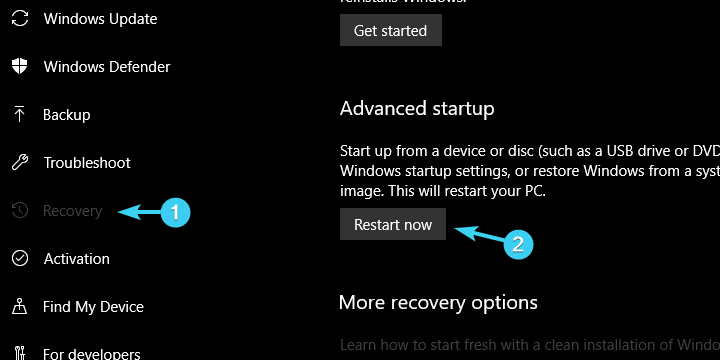
- Кликните Решавање проблемаи изаберите Напредне опције.
- Изаберите УЕФИ подешавања фирмвераи притисните Поново покренути.
- Рачунар треба да се покрене у БИОС / УЕФИ подешавањима.
- Када стигнете тамо, требало би да лако пронађете поставке конфигурације вентилатора.
Иако је СпеедФан гладак алат, не морате да оркестрирате брзину вентилатора ЦПУ-а из Виндовс интерфејса. То се може учинити путем Подешавања БИОС-а, такође. Барем, већину времена.
Иако другачији матицна плоца произвођачи то називају другачије, у БИОС-у се увек скрива поставка вентилатора.
Са некима од њих можете да регулишете брзину, док друге треба онемогућити како би ваш ЦПУ вентилатор радио са максималним напором. Следите горње кораке за приступ БИОС-у у оперативном систему Виндовс 10 и самостално подесите поставке повезане са вентилатором.
Виндовс прескаче БИОС? Рачунајте на нас да ћемо решити проблем.
Као што смо већ навели, нека подешавања вам омогућавају да промените број обртаја у минути, док су друга направљена да утишају обожаваоце. За овај други, саветујемо вам да га онемогућите ако имате проблема са прегревањем.
На тај начин, ваш вентилатор за хлађење процесора ће увек радити пуном брзином и тако ваш рачунар чини мало гласнијим, али много мање склоним прегревању.
Са тим можемо закључити. Има још толико тога да се каже расхладни системи у ПЦ-има, али трудили смо се да буде сажет и концентрисани на ЦПУ вентилатор.
У случају да имате питања или сугестије у вези са контролом вентилатора ЦПУ, слободно нам их убаците у одељак за коментаре испод.
 Још увек имате проблема?Поправите их помоћу овог алата:
Још увек имате проблема?Поправите их помоћу овог алата:
- Преузмите овај алат за поправак рачунара оцењено одличним на ТрустПилот.цом (преузимање почиње на овој страници).
- Кликните Покрените скенирање да бисте пронашли проблеме са Виндовсом који би могли да узрокују проблеме са рачунаром.
- Кликните Поправи све да реши проблеме са патентираним технологијама (Ексклузивни попуст за наше читаоце).
Ресторо је преузео 0 читаоци овог месеца.
Често постављана питања
Ако тражите ефикасне програме који вам могу помоћи да интуитивно подесите обожаваоце рачунара, можете погледати наш листа најбољих програма за промену брзине вентилатора.
Да, поред софтверских решења, постоје и хардверске компоненте помоћу којих можете да прилагодите брзину вентилатора рачунара. Погледајте наш најбоље препоруке регулатора брзине вентилатора и пронађите одговарајући алат за ваше потребе.
Овај одговор у великој мери зависи од остатка конфигурације рачунара, али уопштено говорећи, температуре од 40 - 65 ° Ц су најефикасније за већину јединица. Погледајте изблиза наш најбољи софтвер за надгледање процесора списак до побољшати перформансе рачунара.

![Оштећење БИОС-а на Виндовс 10 [ТЕХНИЧАР ФИКС]](/f/f7e0466b7fd8461b26fe2e19e93cf71c.jpg?width=300&height=460)
